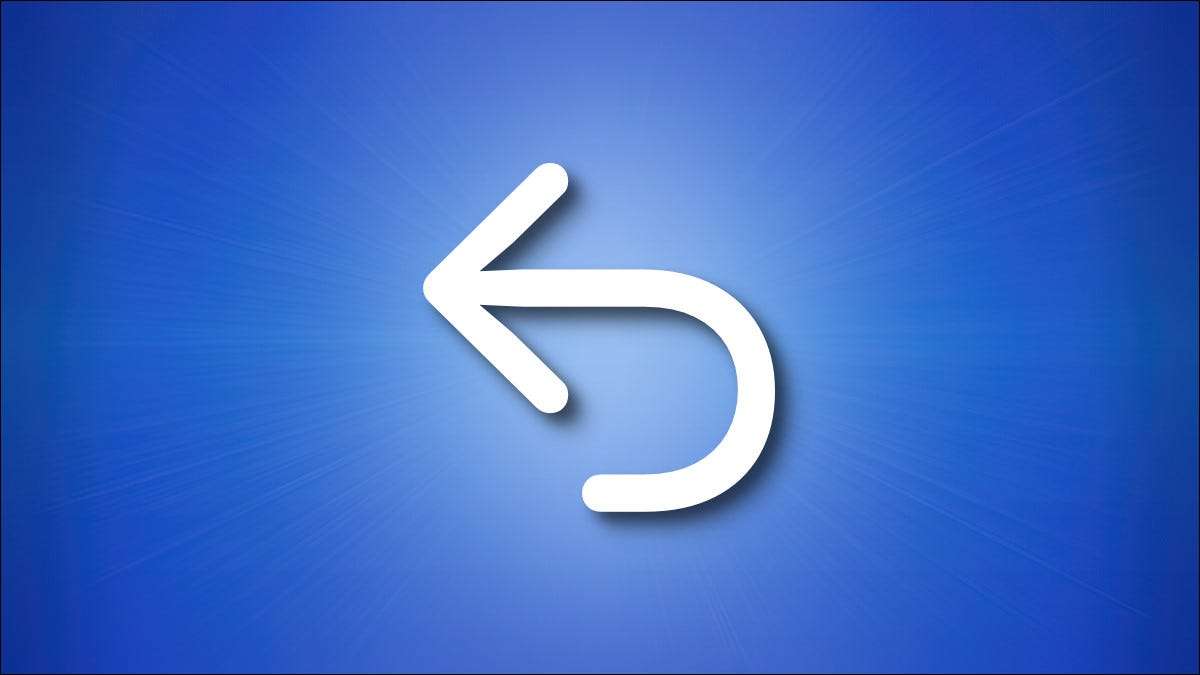
Wann immer Sie einen Fehler auf Ihrem Mac tätigen, ist es einfach, einen Schritt zurück mitzunehmen. Wenn Sie Ihre Meinung ändern, können Sie den letzten Befehl in den meisten Apps genauso einfach wiederholen. Hier ist, wie man sie benutzt.
Rückgängig: Eine einfache Möglichkeit, Fehler zu beheben [fünfzehn]
Wenn Sie jemals einen Tippfehler auf Seiten herstellen, ziehen Sie den falschen Schlag in Photoshop, oder verschieben Sie sogar eine Datei an den falschen Speicherort in Finder, Sie können alle diese Fehler beheben - und mehr - mit einem universellen Befehl namens "rückgängig" ist in den meisten Mac-Apps eingebaut. Wenn Sie eine Rückgängig machen, machen Sie die letzte Aktion rückgängig und lassen Sie etwas wieder herstellen, wie es war, bis Sie die Änderung vorgenommen haben.
In ähnlicher Weise können Sie die Wiederholung der letzten Aktion, die Sie vor dem Rückgängig gemacht haben, wiederholen, wodurch Sie Ihre Meinung ändern und Ihre letzte Änderung wiederholen können. Redo ist fast ein Rückgängigmachen für Rückgängig, wenn das Sinn macht.
In der Mac-Abstammung stammte Rückgängig-Software für die Xerox-Alto-Computer. erstellt in den 1970er Jahren-speziell in einem Textprozessor angerufen Bravo . Apple hat viele Schnittstellenelemente von der Alto-Software ausgeliehen, als Sie den Apple Lisa (1983) entwerfen, und viele dieser Traditionen, die an die Macintosh ein Jahr später. Heute sind Rückgängig und Wiederholung im Wesentlichen ein universeller Teil von Computerschnittstellen auf jeder ganzen Computerplattform.
VERBUNDEN: Macintosh-System 1: Wie war Apples Mac OS 1.0?
Wie man das Menü "Bearbeiten" rückgängig macht [fünfzehn]
Eine der einfachsten Möglichkeiten, eine Rückgängig-Aktion auszuführen, ist die Verwendung einer Option in der Menüleiste oben auf dem Bildschirm Ihres Mac. Wenn Sie rückgängig machen müssen, wählen Sie in der Menüleiste "Bearbeiten" aus, und wählen Sie in der aufrufenden Speisekarte "Rückgängig".
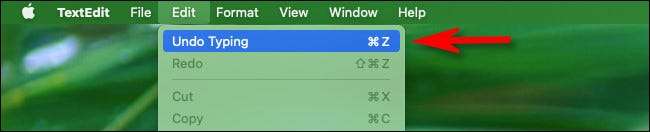
"Rückgängig" ist fast immer die erste Option, und manchmal wechselt der Befehl "Rückgängig", um die Aktion aufzunehmen, die Sie rückgängig machen, z. B. "Rückgängigmachen" oder "Rückgängig".
In ähnlicher Weise können Sie auch ein Wiederherstellen mit dem Menü Bearbeiten ausführen. Klicken Sie in der Menüleiste auf "Bearbeiten" und wählen Sie in der Liste "Redo" aus. Es ist normalerweise die zweite Option im Menü.
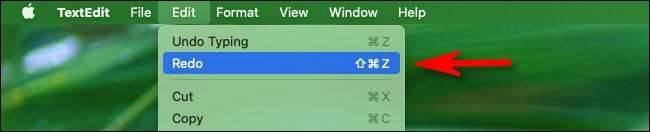
Wenn Sie in der Menüleiste nicht rückgängig machen oder in der Menüleiste - oder eine Menüleiste, für diese Angelegenheit, können Sie normalerweise immer noch ein Rückgängig- oder Wiederherstellen mit zwei Tastaturkombinationen durchführen, die wir unten decken.
Wie man mit Ihrer Tastatur rückgängig gemacht und wiederholt [fünfzehn]
Wenn Sie eine Tastenkombination verwenden möchten, um die gerade ausgeführte Aktion rückgängig zu machen, drücken Sie Befehl + Z auf Ihrer MAC-Tastatur. Dies entspricht der Auswahl von Edit & GT; Rückgängig in der Menüleiste. (Es ist auch ähnlich Drücken von Strg + Z auf einem Windows-PC.)
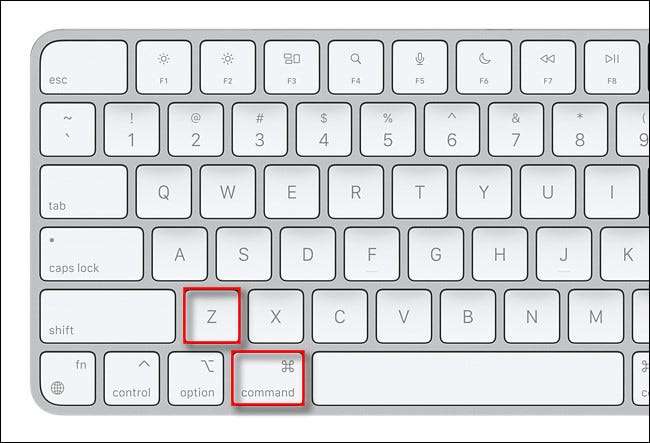
Nach einer Undo ausführen, können Sie in der Regel Redo auch die letzte Aktion von Shift + Befehl + Z auf Ihrer Tastatur drücken. Dies entspricht der Auswahl von Edit & GT; Wiederholen Sie in der Menüleiste.
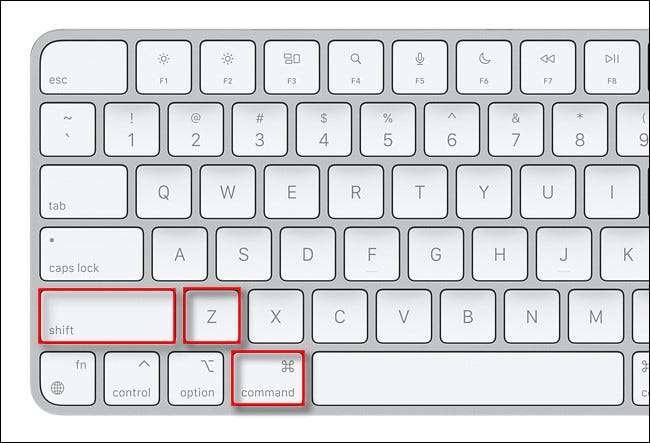
Sehr einfach. Verwenden Sie, wie Sie möchten, rückgängig machen und wiederholen. Einige Anwendungen haben mehrere Ebenen der Undo, wo man sich zurück Dutzende von Schritten gehen können, während andere nur eine haben. Viel Glück!
VERBUNDEN: Rückgängig eine versehentliche Verschieben oder Löschen Mit einer Tastenkombination in Windows Explorer






